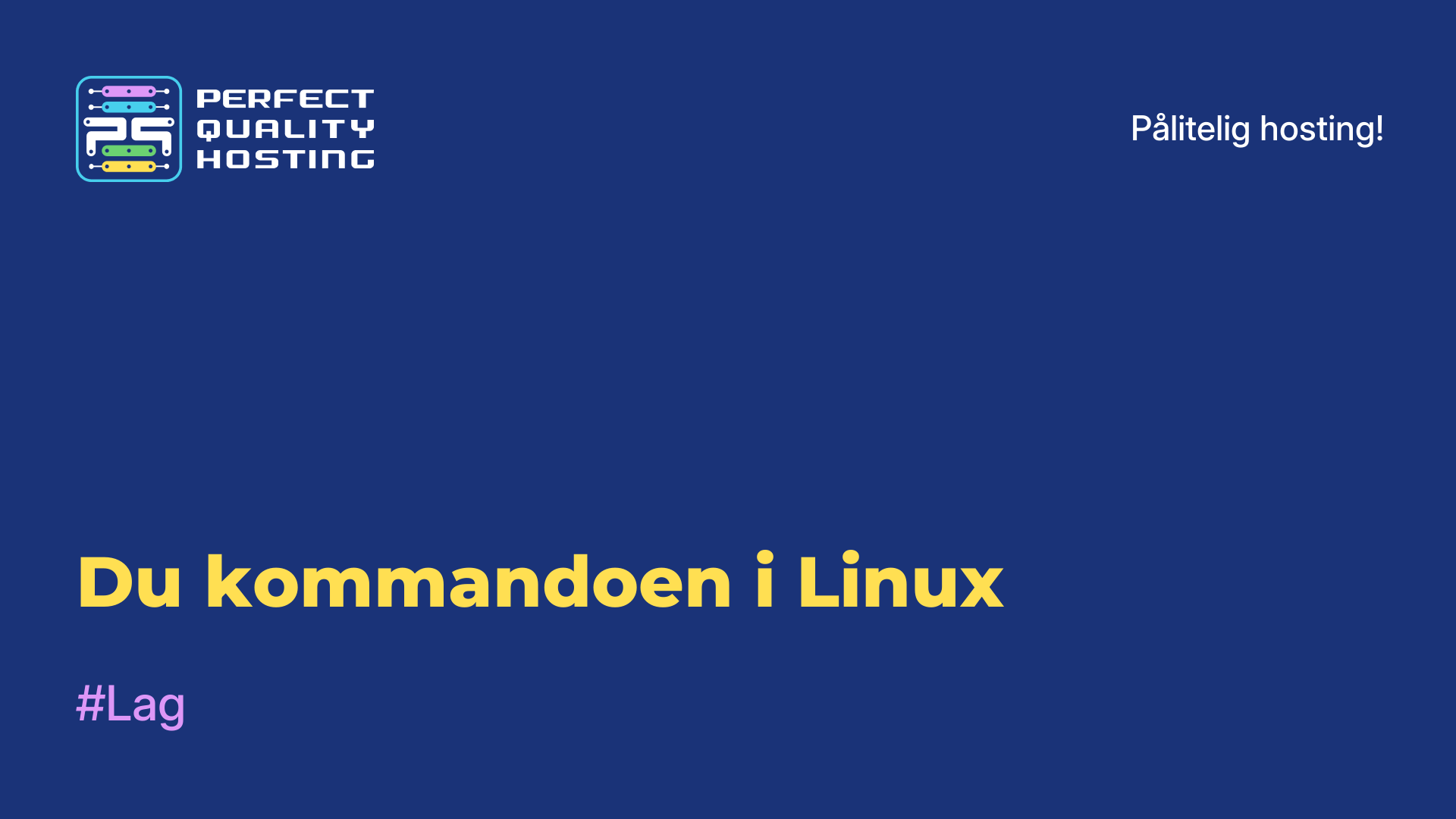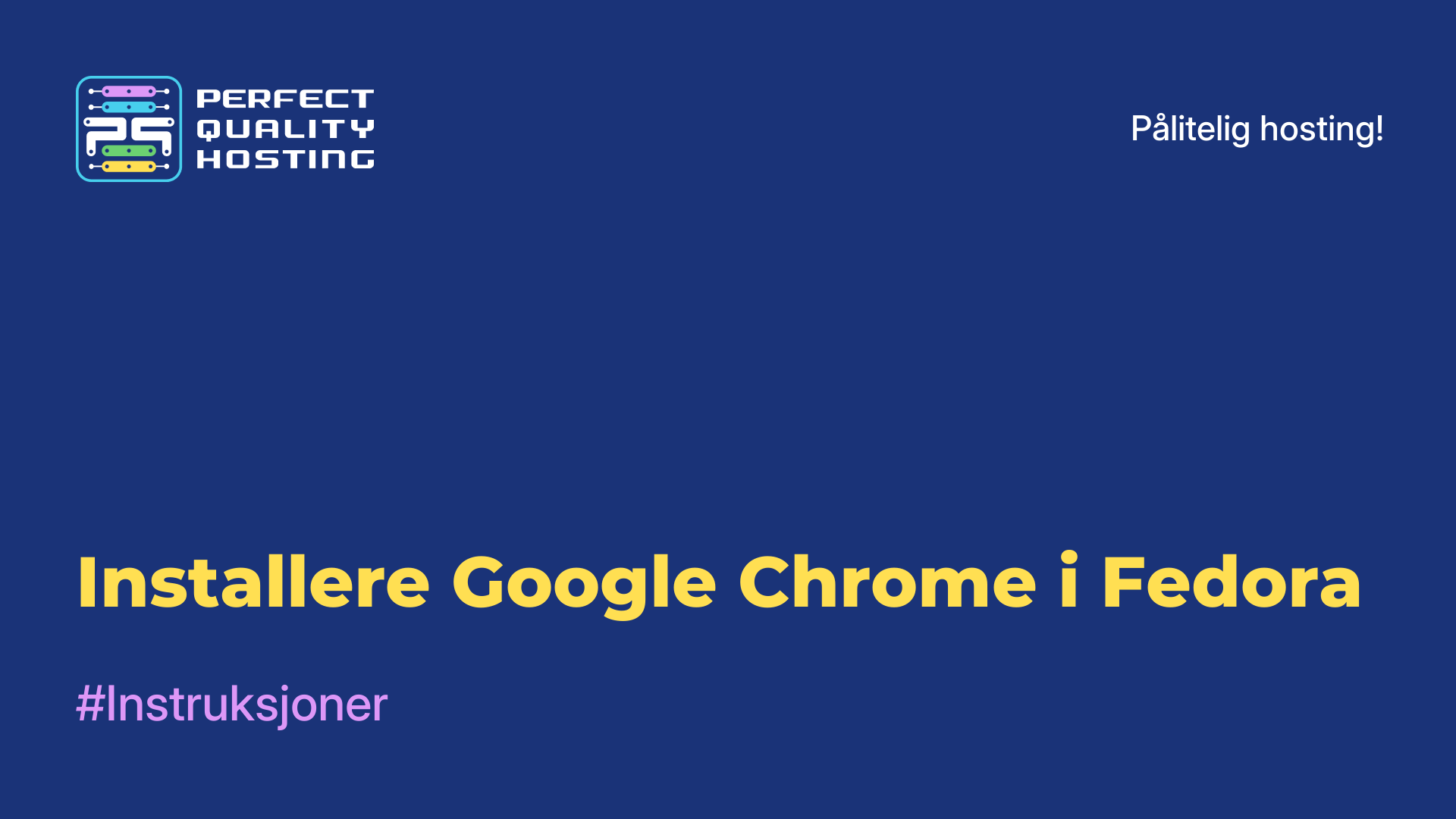-
Storbritannia+44 (20) 4577-20-00
-
USA+1 (929) 431-18-18
-
Israel+972 (55) 507-70-81
-
Brasil+55 (61) 3772-18-88
-
Canada+1 (416) 850-13-33
-
Tsjekkia+420 (736) 353-668
-
Estland+372 (53) 683-380
-
Hellas+30 (800) 000-02-04
-
Irland+353 (1) 699-43-88
-
Island+354 (53) 952-99
-
Litauen+370 (700) 660-08
-
Nederland+31 (970) 1027-77-87
-
Portugal+351 (800) 180-09-04
-
Romania+40 (376) 300-641
-
Sverige+46 (79) 008-11-99
-
Slovakia+421 (2) 333-004-23
-
Sveits+41 (22) 508-77-76
-
Moldova+373 (699) 33-1-22
Hva Less betyr i Linux
- Hovedside
- Kunnskapsbase
- Hva Less betyr i Linux
Med less-kommandoen kan du spole teksten ikke bare fremover, men også bakover, søke i begge retninger, gå rett til slutten eller begynnelsen av filen. Det spesielle med less er at kommandoen ikke leser teksten fullstendig, men laster den inn i små fragmenter.
Syntaks og alternativer
Å skrive less-kommandoen i terminalen ser slik ut:
kommandoalternativer fil
De mest populære alternativene er:
-a, --search-skip-screen - ikke søk i teksten som vises på skjermen;
-bn, --buffers=n - angir størrelsen på minnebufferen;
-c, --clear-screen - blar gjennom teksten og sletter skjerminnholdet helt (linje-for-linje-rulling vil ikke fungere);
-Dxcolor, --color=xcolor - angir fargen på teksten som vises;
-E, --QUIT-AT-EOF - avslutter når verktøyet når slutten av filen;
-e, --quit-at-eof - avslutter når verktøyet når slutten av filen for andre gang;
-F, --quit-if-one-screen - avslutt hvis innholdet i filen får plass på én skjerm;
-f, --force - åpne en spesiell fil;
-hn, --max-back-scroll=n - angir maksimalt antall linjer som skal rulles bakover;
-yn, --max-forw-scroll=n - angir maksimalt antall linjer for fremoverrulling;
-i, --ignore-case - ignorerer store og små bokstaver;
-I, --IGNORE-CASE - ignorerer store og små bokstaver selv om søkemønsteret inneholder store bokstaver;
-jn, --jump-target=n - angir i hvilken linje den søkte informasjonen skal skrives ut;
-J, --status-column - markerer radene som tilsvarer søkeresultatene;
-n, --line-numbers - ikke vis linjenumre;
-N, --LINE-NUMBERS - viser linjenumre;
-s, --squeeze-blank-lines - erstatter mange blanke linjer etter hverandre med én blank linje;
-w, --hilite-unread - markerer den første linjen i et nytt tekstfragment.
Mens du ser på teksten, kan verktøyet styres ved hjelp av interne kommandoer ved å skrive dem på datamaskinens tastatur. De mest brukte er
h, H - hjelp;
Mellomrom, Ctrl+V, f, Ctrl+F - blar teksten ett skjermbilde fremover;
Enter, Return, Ctrl+N, e, Ctrl+E, j, Ctrl+J - blar teksten n linjer fremover, som standard er n=1;
y, Ctrl+Y, Ctrl+P, k, Ctrl+K - blar teksten bakover med n linjer, som standard n=1;
Ctrl+→ - blar teksten horisontalt til slutten av linjen;
Ctrl+← - blar teksten horisontalt til begynnelsen av linjen;
:d - sletter den aktuelle filen fra listen over filer;
Ctrl+G, :f - viser grunnleggende informasjon om filen;
q, Q, :q, :Q, :Q, :Q, ZZ - avslutt.
Listen over alle alternativer og interne kommandoer kan vises i terminalen ved å utføre kommandoen
$ man lessSlik bruker du LESS
Bruk av alternativer er valgfritt. Du kan åpne en fil ved å utføre følgende kommando:
$ less filename.txtKommandolinjen forsvinner, og dokumentet du har angitt, åpnes i terminalvinduet. Du kan deretter lese det ved å bruke Enter- og y-tastene eller andre taster for å bla frem og tilbake.
Nederst i vinduet ser du et felt med en blinkende markør. Her kan du skrive inn en intern kommando, for eksempel for å angi et søkemønster for verktøyet.

Alternativene er nødvendige for å vise tekst og gjøre arbeidet med verktøyet mer praktisk. For eksempel finnes det ofte flere tomme linjer i tekster. De "spiser opp" plassen på skjermen, og er ikke til noen nytte. Derfor bør du alltid legge til alternativet -s eller --squeeze-blank-lines i less-kommandoen - det fjerner unødvendige blanke linjer.
$ less -s textfile.txtSammenlign hvordan den samme teksten ser ut med -s (til venstre) og uten (til høyre).
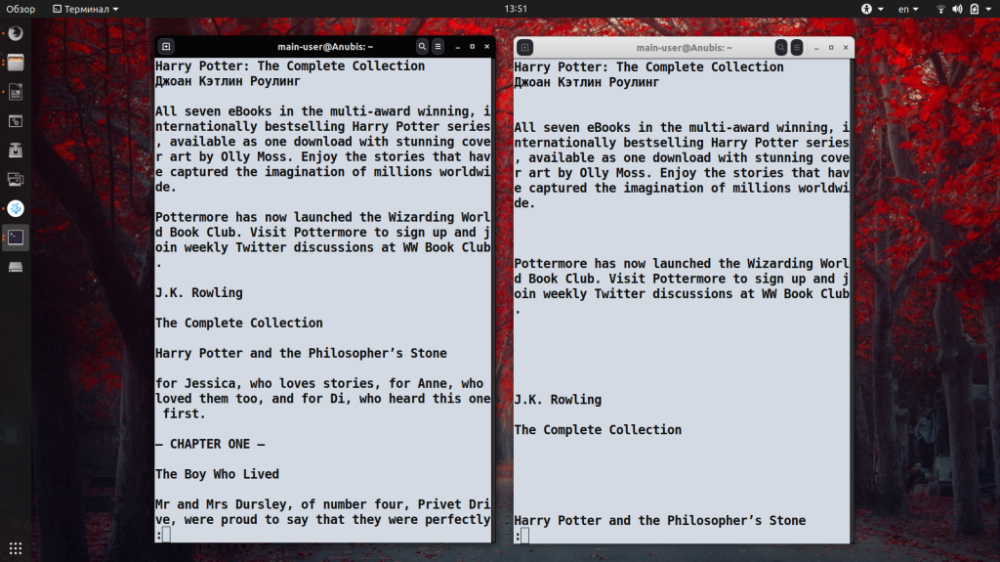
Less-verktøyet brukes ofte ikke til å lese tekst, men til å finne bestemte avsnitt i store dokumenter. Hvis du trenger å finne et ord, skriver du /text (for å søke nedover i teksten) eller ?text (for å søke oppover i teksten) i feltet med den blinkende markøren, og trykker Enter. Bruk standardmønstre om nødvendig. Alle tekstavsnitt som samsvarer med de angitte søkebetingelsene, blir uthevet i en kontrastfarge.
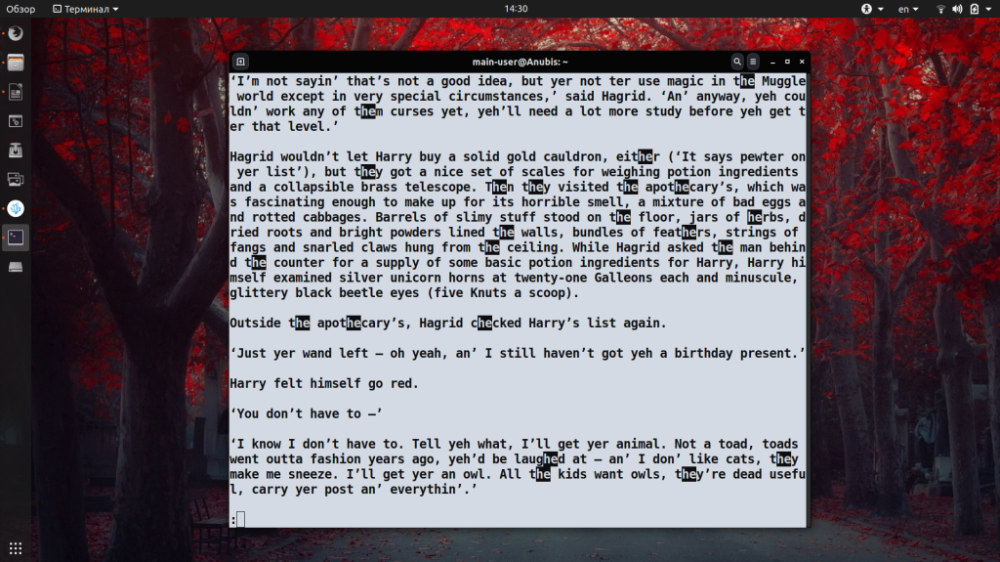
Hvis du er interessert i hvordan du avslutter less, kan du avslutte verktøyet og gå tilbake til terminalens kommandolinje ved å trykke q, ZZ eller utføre en annen kommando for å signalisere at arbeidet er avsluttet. Vær oppmerksom på at less-verktøyet kun er beregnet for visning av dokumenter.
Du kan ikke redigere, formatere eller lagre tekst på nytt. Less-kommandoen i Linux er nyttig for visning av store tekstfiler som det er vanskelig å arbeide med i tekstredigeringsprogrammer.